当我们在演讲的时候,我们需要PPT自动播放,而ppt默认的情况下是不会自动播放的,那么怎么来设置呢?此篇文章就来讲讲如何设置自动播放的。以ppt2007为例。
步骤
1、双击打开已经制作好的PPT,点击任务栏中的“动画”这个标签。
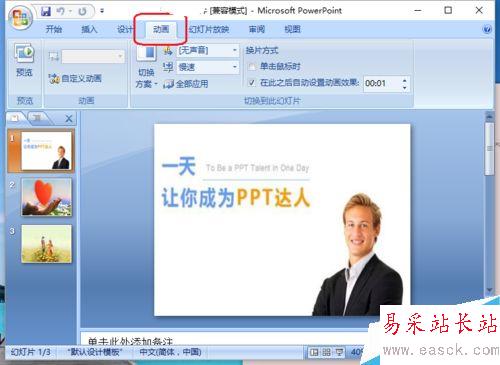
2、在动画的下面,我们需要勾选“在此之后自动设置动画效果”,然后在后面设定时间,注意,设定的这个时间就是这个幻灯片停留的时间。现在我们设定的是第一张幻灯片的时间。
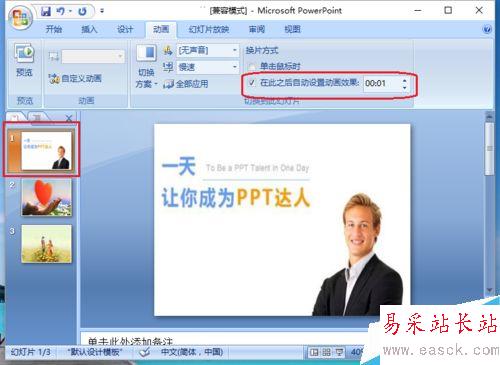
3、现在设置第二张幻灯片的时间。先单击第二张幻灯片,然后勾选“在此之后自动设置动画效果”,再设定时间。
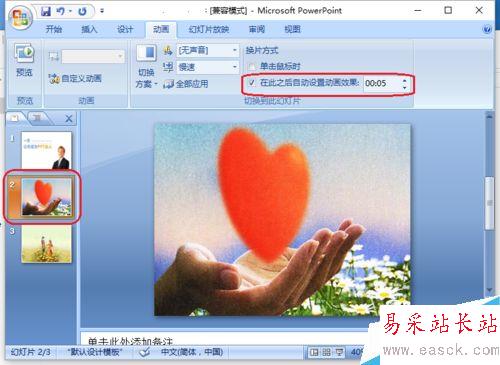
4、设定第三张幻灯片的时间。方法同上。
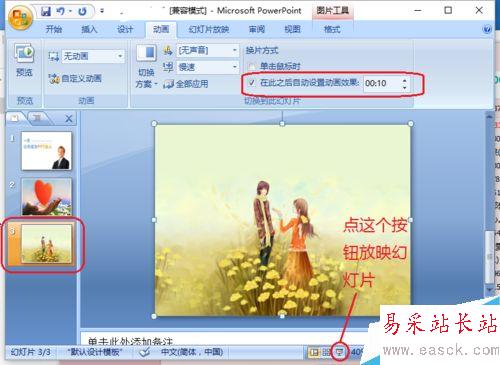
5、设定之后点击“观看幻灯片”按钮,看看幻灯片是不是按照我们设定的时间来自动播放的。
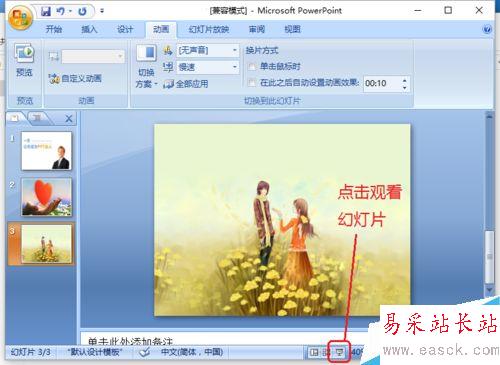
6、如果你觉得每张幻灯片都要一一设置比较麻烦。你还可以点击“全部应用”。那么每张幻灯片都会停留相同的时间。换句话说,幻灯片是匀速前进的。
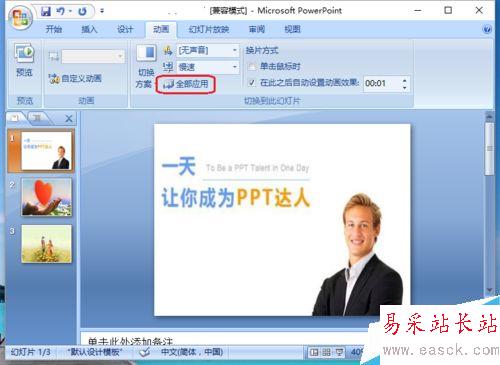
以上就是ppt如何设置时间来自动播放方法介绍,操作很简单的,大家学会了吗?希望这篇文章能对大家有所帮助!
新闻热点
疑难解答